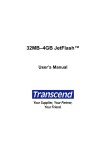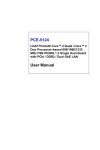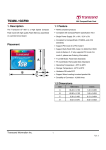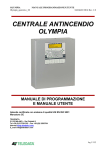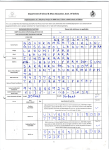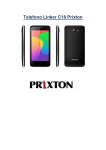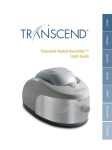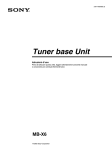Download Transcend Information JETFLASHTM TS4GJF2C User's Manual
Transcript
32MB-4GB JetFlash™ Manuale per l'utente P/N TS32M-2GJF2B TS64M-512MJF2L TS4GJF2C Indice Introduzione Contenuto del Pacchetto ..................................................................................................1 Caratteristiche....................................................................................................................1 Requisiti di Sistema...........................................................................................................1 Installazione del driver Installazione del driver per Windows 98SE .....................................................................2 Installazione del driver per Windows Me, il 2000 e XP ...................................................2 Installazione del driver per Macintosh OS 9.0 o successiva..........................................2 Installazione del driver per il kernel Linux 2.4 o successiva .........................................2 Funzione di sicurezza Tipi di Partizione ................................................................................................................3 Funzione di sicurezza per Windows 98SE, Me, il 2000 e XP ..........................................4 Accedere a dati in Area di Sicurezza................................................................................6 Uscire dall’ Area di Sicurezza ..........................................................................................8 Modifica della Password ...................................................................................................8 Se si dimentica la Password.............................................................................................9 Funzione PC-Lock Funzione PC-Lock per Windows 98SE, Me, il 2000 e XP ................................................9 Bloccare il Computer.......................................................................................................10 Sbloccare il Computer..................................................................................................... 11 Funzione Boot-Up Requisiti di sistema per funzione Boot-Up.................................................................... 11 Funzione Boot-Up per Windows 98SE e Me ..................................................................12 Funzione Boot-Up per Windows XP ...............................................................................13 Funzione di Recupero .........................................................................................16 Rimuovere Sicuramente il JetFlash Rimuovere JetFlash in Windows 98SE ..........................................................................18 Rimuovere JetFlash in Windows Me, il 2000 e XP ........................................................18 Rimuovere JetFlash in Macintosh OS............................................................................18 Rimuovere JetFlash in Linux ..........................................................................................18 Disinstallare il driver Win98.............................................................................19 Ricerca guasti ..........................................................................................................20 Specifiche ...................................................................................................................22 Informazioni per gli ordini ................................................................................22 JetFlash limitazioni di garanzia Introduzione Grazie per l'acquisto del JetFlash™. Questo piccolo dispositivo è progettato per accelerare il cambio di quantità enormi di dati tra qualsiasi computer desktop o portatile con una porta USB. Con una capacità di memoria più alta e con una velocità di trasferimento dati molto più veloce di altri supporti di memoria portatili tipici, JetFlash possono sostituire facilmente i dischetti floppy e i dischi fissi. Inoltre, la sua mobilità, capacità di conservazione di dati, e aspetto impressionante forniranno un'esperienza nuova di zecca. Contenuto del Pacchetto Il pacchetto JetFlash include i seguenti elementi: • JetFlash • Etichetta • Cinghia da collo • CD driver • Prolunga USB • Guida per l'installazione rapida Caratteristiche • Completamente compatibile con USB 2.0 • Installazione facile Plug and Play • Funzione di sicurezza: Con protezione di password • Funzione PC-Lock: Usare la chiave JetFlash per bloccare il computer • Funzione Boot-Up: Usare il dispositivo per avviare il computer • Funzione di recupero: Riportare JetFlash al suo stato iniziale • Driverless (solo Windowsr 98SE ha bisogno del driver accluso) • Azionato per mezzo della porta USB. Nessun adattatore o batteria esterna necessaria • Il led indica lo stato dell'utilizzo di JetFlash Requisiti di Sistema • Hardware: Desktop o computer di notebook con porta USB • Sistema operativo: Windowsr 98SE, Windowsr me, Windowsr 2000 o Windowsr XP MacT os 9.0 o successivo, kernel LinuxT 2.4 o successivo 1 Installazione del driver Installazione del driver per Windows 98SE 1. Mettere il CD di driver nell'unità CD-ROM (Auto-Run supportata). Selezionare il Driver Win98 pulsante. 2. Seguire le istruzioni on-screen per completare l'installazione del driver. 3. Collegare il JetFlash a una porta disponibile USB. Una nuova unità disco rimovibile verrà visualizzata nella finestra il Mio Computer. Installazione del driver per Windows Me, il 2000 e XP Non è richiesto alcun driver. Questi sistemi operativi Windows hanno driver incorporati per supportare JetFlash. Semplicemente collegare JetFlash a una porta disponibile USB e Windows installerà i file necessari per utilizzare il dispositivo. Una nuova unità disco rimovibile verrà visualizzata nella finestra il Mio Computer. Installazione dei driver per Macintosh OS 9.0 o successiva Non è richiesto alcun driver. Appena collegato il JetFlash a una porta disponibile USB e il computer automaticamente lo rileverà. Una nuova icona del disco verrà visualizzata sul desktop. Installazione del per il kernel il Linux 2.4 o successiva Nessun è richiesto . Collegare JetFlash alla porta USB e montarlo . Esempio: 1. Directory Creare per primo JetFlash mkdir /mnt/jetflash 2. Montaggio JetFlash mount-a-t msdos /dev/sda1 /mnt/jetflash 2 Funzione di sicurezza E’ necessario utilizzare lo strumento U-Storage trovato sul CD di driver per permettere la funzione di sicurezza. Prima di utilizzare lo strumento U-Storage, leggere con attenzione le seguenti sezioni. La funzione di sicurezza non è supportata in sistemi operativi Macintosh e Linux. Per utilizzare la funzione di sicurezza, è necessario il login nel sistema operativo Windows con diritti di amministratore. Tipi di Partizione Lo Strumento U-Storage può essere utilizzato per suddividere JetFlash in tre tipi di partizione. Prima di suddividere, è necessario capire i seguenti termini e concetti. Tipo 1: "Area Pubblica Solo" Questo è il tipo di partizione di default per JetFlash. Permette che l'intero volume di memoria JetFlash sia usato da chiunque. Non è stabilita alcuna area dati sicura. Public Area "Area Pubblica Solo" Tipo 2: "Area di Sicurezza Solo" Questo è il tipo di partizione di sicurezza per JetFlash. Protegge dati nell'Area di Sicurezza tramite password. Security Area "Area di Sicurezza Solo" Tipo 3: "Area Pubblica e di Sicurezza" JetFlash è suddiviso in una singola logical unit il numero (LUN) ha identificato il dispositivo, che contiene un'Area Pubblica e un'Area di Sicurezza. I dati sicuri possono essere salvati nell'Area di Sicurezza, protetta da password. L'accesso a dati nell'Area Pubblica è senza limitazioni. Public Area Log Out / Log In " Area pubblica e di sicurezza " 3 Security Area Funzione di sicurezza per Windows 98SE, Me, il 2000 e XP La configurazione di default del JetFlash è "area pubblica solo". Per stabilire un'Area di Sicurezza sul JetFlash, seguire le procedure sotto per suddividere JetFlash come "area di sicurezza solo" o "Area pubblica e di sicurezza ". 1. Mettere il CD di driver nell'unità CD-ROM (Auto-Run supportata). Collegare il JetFlash a una porta disponibile USB del computer e selezionare il pulsante di strumento U-Storage. 2. Selezionare il pulsante Creare Partizione nella finestra U-Storage. 3. Selezionare il tipo di partizione che è necessario. a. Default per suddividere il JetFlash cioè", solo area pubblica ". Scegliere l'Area Pubblica Solo e quindi selezionare OK. b. Per suddividere il JetFlash a "area di sicurezza solo", seleziona area di sicurezza unica e scelta OK. 4 c. Per suddividere il JetFlash " Area pubblica e di sicurezza ", selezionare il Area pubblica e di sicurezza e immettere le dimensioni della memoria da distribuire all'area di partizione di sicurezza. i. La dimensione minima distribuita a Area di Partizione di Sicurezza è 2MB e il massimo non può superare o uguagliare la Dimensione della Memoria. ii. Immettere da tastiera una nuova password. (la dimensione massima per password è 8 caratteri). iii. Immettere da tastiera un Suggerimento di Password, per configurare un sollecito per la nuova password. iv. Selezionare OK. 4. La finestra di avvertimenta ricorderà di eseguire la copia di riserva di tutti i dati sul JetFlash. Selezionare sì per continuare o no per fermarsi. 5. Una volta che la partizione è terminata, la finestra delle informazioni verrà visualizzata. Selezionare OK. 5 Accedere a dati in Area di Sicurezza 1. Collegarsi nel JetFlash e fare doppio clic sull'icona U-Storage nell'Area di Sicurezza. 2. Selezionare il pulsante di login dopo che è stata visualizzata la finestra U-Storage. 3. Immettere la password corretta e selezionare OK. 6 Se un Suggerimento di Password è stato configurato durante la procedura di partizione, è possibile selezionare il pulsante di suggerimento per visualizzare il Suggerimento di Password ed aiutare a ricordare la password. E’possibile immettere tre volte la password incorretta. Dopo tre prove errate, verrà visualizzato il seguente messaggio. Staccare JetFlash e attaccarlo nuovamente per permettere altre tre prove, immette la password corretta per sbloccare i dati limitati nell'Area di Sicurezza. 4. Verrà visualizzato il messaggio di avviso. Verificare che non c'è nessun dato che viene trasferito a o dal JetFlash prima di login/di logout e selezionare OK a login. 5. Verrà visualizzata la finestra Disco Rimovibile. L'Area di Sicurezza è pronta per l'utilizzo. Dopo login, destro sull’ l'icona verrà visualizzata nel sistema . E’ possibile fare clic con il pulsante icona per selezionare U-Storage, logout o uscita. 7 Uscire dall’ Area di Sicurezza 1. Assicurarsi che tutti i file siano chiusi e che non ci sia nessun dato che viene trasferito a o dal JetFlash. In Windows 2000, il File Manager deve essere chiuso. 2. Fare doppio clic su verrà visualizzata l'icona e un messaggio di avviso. Chiudere tutti gli applicazioni e documenti aperti su JetFlash e selezionare OK a logout. Una volta che si è completato con successo il file di registrazione fuori dall'Area di Sicurezza di JetFlash, solo i dati nell'Area Pubblica sono accessibili. Modifica della Password 1. Fare clic con il pulsante destro l Storage. sull’ icona nel cassetto di sistema per selezionare U- 2. Verrà visualizzata la finestra U-Storage. Selezionare il Gestire Password pulsante. 3. Immette la Vecchia Password e immettere la nuova password sia nella Nuova Password che nei campi Confermare Nuova Password. (la dimensione massima per una password è 8 caratteri). 8 4. Immette un Suggerimento di Password per configurare un sollecito per la nuova password. 5. Selezionare OK. Viene visualizzata la finestra di conferma. 6. Selezionare OK per chiudere questa finestra. Se si dimentica la Password Quando si dimentica la password, è possibile utilizzare il suggerimento di password per ricordarsi di essa. Se è impossibile richiamare la password utilizzando il suggerimento di password, non sara’possibile effettuare null’altro che riportare la penna allo stato iniziale. Sfortunatamente, tutti i dati saranno persi durante questa procedura. Si avrà la possibilità di fare una copia di riserva dei dati nell'"accesso pubblico", ma tutti i dati nella sezione "sicura" sono persi. Funzione PC-Lock Una volta che la funzione PC-Lock è abilitata, è possibile utilizzare il JetFlash come chiave per bloccare il computer per proteggerlo da essere utilizzato da altri. La funzione PC-Lock non è supportata in sistemi operativi Macintosh e Linux. Per utilizzare la funzione PC-Lock, è necessario il login nel sistema operativo Windows con diritti di amministratore. Funzione PC-Lock per Windows 98SE, Me, il 2000 e XP 1. Mettere il CD di driver nell'unità CD-ROM (Auto-Run supportata). Collegare il JetFlash a una porta disponibile USB del computer e selezionare il pulsante strumento U-Storage. 9 2. Viene visualizzata la finestra U-Storage. Selezionare il Blocco di PC pulsante. 3. Verrà visualizzata la finestra Bloccare Installazione Host. Selezionare il tempo in ore desiderato e selezionare il pulsante di inizio per permettere la funzione PC-Lock. 4. La icona verrà visualizzata, per visualizzare che la funzione PC-Lock è abilitata. Bloccare il Computer Dopo che il la funzione PC-Lock è stata abilitata, rimuovere il JetFlash. Il Computer verra’ bloccato, e lo schermo visualizzerà lo stato bloccato vedere sotto. 10 Se si desidera bloccare il computer dopo averlo spento, sara’ necessario spegnere il PC prima di rimuovere il JetFlash. Sbloccare il Computer Per sbloccare il computer, è necessario reinserire il JetFlash. Lo stato bloccato sullo schermo scomparirà e si è ora liberidi utilizzare il computer. Per la disabilitare la funzione PC-Lock , fare clic sull’ icona e selezionare Stop Host Lock. Il tempo di blocco sarà annullato automaticamente dopo che il blocco è scaduto. Funzione Boot-Up Per sistemi che utilizzano Windows 98SE, me o XP, JetFlash può essere configurato per servire come un disco di Avvio MS-DOS. Su completamento di questa procedura, JetFlash può essere utilizzato per computer boot-up , che permette di eseguire programmi MS-DOS. Questo non fa una JetFlash un disco di Salvataggio per il file Windows. Dopo essersi avviato JetFlash, se si desidera immettere Windows, è necessario avviare quindi Windows dall ' unità rigida o da un di Salvataggio creato precedentemente. La funzione Boot-Up non è supportata in sistemi operativi Windows 2000, Macintosh o Linux. Per la utilizzare login funzione Boot-Up, è necessario avere diritti di amministratore nel sistema operativo. Requisiti di sistema per funzione Boot-Up • Computer desktop o notebook che supporta USB-ZIP o USB-HDD con Primo Dispositivo di Avvio in BIOS 11 • Windows 98SE, me o XP su unità C • Qualsiasi programma anti-virus deve essere spento Funzione Boot-Up per Windows 98SE e Me 1. Mettere il CD di driver nell'unità CD-ROM (Auto-Run supportata). Collegare il JetFlash a una porta disponibile USB del computer e selezionare il pulsante di strumento U-Storage. 2. Verrà visualizzata la finestra U-Storage. Selezionare Creare Disco di Avvio pulsante. 3. La finestra Creare Disco di Avvio verrà visualizzata, sceglierà il tipo boot-up che è necessario (zip USB HDD o USB, che è stato impostato come il primo dispositivo di avvio in BIOS) e selezionerà OK. 12 Tipo USB-HDD boot-up non è supportato in Windows me. 4. Verrà visualizzato il messaggio di avviso. Assicurarsi di avere fatto una copia di riserva di tutti i file sul JetFlash. Selezionare sì per continuare o no per uscire. 5. Verrà visualizzata la finestra della conferma. JetFlash è ora pronto per l'utilizzo come un Disco di Avvio MS-DOS. Selezionare OK per chiudere la finestra. Quando si è completato questo processo, il JetFlash conterrà i file necessari per la funzione Boot-up. Non rimuovere un qualunque di questi file altrimenti la funzione Boot-Up non funzionera. Se USB HDD è stato selezionato, il C: prompt \ > verrà visualizzato dopo avere utilizzato JetFlash per avviarsi. Se Zip USB fosse selezionato, lo schermo visualizzerà l'A: prompt \ >. Funzione Boot-Up per Windows XP 1. Inserire un nuovo floppy disk nell ' unità di (A:) nella finestra il Mio Computer seleziona l’icona floppy disk (A:). Selezionare formato. Dal menu a discesa. 13 2. Selezionare creare un Disco di Avvio MS-DOS quindi inizio. 3. Selezionare OK. 4. Selezionare OK per completare la formattazione. 14 5. Mettere il CD di driver nell'unità CD-ROM (Auto-Run supportata). Collegare il JetFlash a una porta disponibile USB del computer e quindi selezionare il pulsante di strumento U-Storage. 6. Verrà visualizzata la finestra U-Storage. Selezionare Creare Disco di Avvio pulsante. 7. Verrà visualizzata la finestra Creare Disco di Avvio. Selezionare zip USB e selezionare OK. Tipo USB-HDD boot-up non è supportato in Windows XP. 15 8. Verrà visualizzato il messaggio di avviso. Assicurarsi di avere fatto una copia di riserva di tutti i file sul JetFlash. Selezionare per sì continuare o no uscire. 9. Verrà visualizzata la finestra di conferma. JetFlash è ora pronto per l'utilizzo come un Disco di Avvio MS-DOS. Selezionare OK per chiudere la finestra. Quando si è completato questo processo, JetFlash conterrà i file necessari per utilizzare la funzione Boot-up. Non rimuovere un qualunque di questi file altrimenti la funzione BootUp non riuscirà. Funzione di Recupero Se il JetFlash è danneggiato, è possibile utilizzare il programma di recupero per ripristinare le sue impostazioni di default. Prima di utilizzare il recupero, leggere con attenzione le seguenti sezioni. La funzione di recupero non è supportata in sistemi operativi Macintosh e Linux. Per utilizzare la funzione di recupero, è necessario il login nel sistema operativo Windows come amministratore . Eseguire il programma di recupero cancellerà tutti i dati sul JetFlash. Se la memoria flash e’ bloccata , la dimensione della memoria di JetFlash dopo avere eseguito il programma di recupero sarà più piccolo della dimensione della memoria originale. 1. Mettere il CD di driver nell'unità CD-ROM (Auto-Run supportata). Collegare il JetFlash a una porta disponibile USB del computer e quindi selezionare il pulsante di recupero. 16 2. Verrà visualizzata la finestra Recuperare Disco. Selezionare il numero di prodotto del JetFlash. 3. Selezionare inizio se si desidera recuperare il JetFlash. Il programma di recupero eseguirà un formato di basso livello sul JetFlash, cancellando tutti i dati e restituendo JetFlash alla configurazione di default. 17 4. Quando terminato, verrà visualizzato il seguente messaggio dello stato. Selezionare OK e staccare il JetFlash. Attaccarlo nuovamente per continuare a utilizzarlo. Rimuovere Sicuramente il JetFlash Rimuovere JetFlash in Windows 98SE Staccare JetFlash dal sistema direttamente quando i dati non si stanno trasferendo. Rimuovere JetFlash in Windows Me, il 2000 e XP 1. Selezionare lo icona. 2. Verrà visualizzato il Rimuovere Sicuramente Hardware menu di scelta rapida. Selezionare per continuare. 3. Seguire le istruzioni on-screen per completare la procedura. 4. Verrà visualizzato il messaggio Rimuovere Hardware. JetFlash è ora pronto per essere staccato. Rimuovere JetFlash in Macintosh OS Trascinare l'icona del disco che corrisponde al JetFlash nel trashcan. Quindi staccare il JetFlash dalla porta USB. Rimuovere JetFlash in Linux Smontare il dispositivo dall'ambiente Linux. Esempio: smontare /mnt/jetflash 18 Disinstallare il driver Win98 1. Selezionare lo sulla barra delle applicazioni e il driver di programmi > U-Storage scelto > disinstallano U-Storage. 2. Seguire le istruzioni on-screen per disinstallare il 98SE driver Windows. Prima di rimuovere JetFlash, assicurarsi che il led sia stabile e non lampeggiante! Se si rimuove JetFlash mentre il led sta lampeggiando, può verificarsi il danno imprevedibile ai file e/o ai JetFlash a causa di un errore di cache di scrittura. 19 Ricerca guasti Se si verifica un errore, prima controlla i punti sotto elencati prima di portare il JetFlash per riparazione. Se non si è in grado di riparare un problema dai seguenti suggerimenti, consultare il rivenditer. CD di driver non vain auto-run in Windows Selezionare Gestore di Dispositivo in pannello di controllo e selezionare la funzione Auto-Insert dell'unità CD-ROM. In alternativa, è possibile eseguire il JetFlash.EXE nel CD di driver manualmente. Sistema operativo non può rilevare JetFlash Seguiti di controllo: 1. E’ collegato il JetFlash correttamente alla porta USB? Altrimenti staccarlo e attaccarlo nuovamente. 2. E’ collegato il JetFlash alla tastiera Macintosh? Se sì, staccarlo e collegarlo a una porta disponibile USB sul Desktop Macintosh invece. 3. La porta USB è abilitata? Altrimenti consultare il manuale per l'utente del computer (o della scheda madre) per permetterlo. 4. E’ installato il driver necessario? Se il computer è equipaggiato con Windows 98SE, è necessario inserire il CD di driver nel CD-ROM e riferirsi all'"installazione per Windows 98SE" del driver sezione per completare l'installazione del driver prima di utilizzare il JetFlash. Messaggi di errore di funzione Boot-Up L'inizializzazione della Funzione Boot-up o dell'installazione dell'os è probabilmente incompleta. Per favore assicurarsi che il percorso C: \WINDOWS\COMMAND\EBD esiste in Windows 98SE, me o XP. Se sì, ritornare al passo 1 per reinizializzare la funzione Boot-up. Se questo non riesce, la funzione Boot-up non supporta il computer. 20 Impossibile trovare il file che è stato appena copiato su JetFlash Ricopiare il file e riferire a "rimuovere sicuramente il JetFlash" sezione per rimuovere JetFlash dopo il completamento del processo di copia. Il File che è stato appena cancellato ancora viene visualizzato Ricancellare il file e riferire a "rimuovere sicuramente il JetFlash" sezione per rimuovere. JetFlash dopo che la cancellazione è completata. Impossibile trovare la seconda partizione in Windows 2000 Windows 2000 di default non supporta più partizioni. E’ necessario aggiornare il Windows 2000 per revisionare la versione 3 o superiore. 21 Specifiche 75mm x 22mm x 10mm (mini dimensione) Dimensione: 88mm x 29mm (dimensione normale) x 12mm 11 g (mini dimensione) Peso: 22 g (dimensione normale) Conservazione di dati: Fino a 10 anni Cicli di Cancellazione: > 100,000 volte Leggere (massimo). Velocità: 10 MB/secondo Scrivere 8 MB/secondo (massimo). Certificati: CE, FCC, BSMI Informazioni per gli ordini Trascendere P/N Dimensione della memoria Caratteristiche TS32MJF2B 32MB Blu, mini dimensione TS64MJF2B 64MB Blu, mini dimensione TS64MJF2L 64MB Lillà, mini dimensione TS128MJF2B 128MB Blu, mini dimensione TS128MJF2L 128MB Lillà, mini dimensione TS256MJF2B 256MB Blu, mini dimensione TS256MJF2L 256MB Lillà, mini dimensione TS512MJF2B 512MB Blu, mini dimensione TS512MJF2L 512MB Lillà, mini dimensione TS1GJF2B 1GB Blu, mini dimensione TS2GJF2B 2GB Blu, mini dimensione TS4GJF2C 4GB Dimensione champagne, normale 22 JetFlash Limited Warranty “Al di sopra e oltre” è l’obbiettivo che ci poniamo per il Servizio alla clientela da Transcend. Riteniamo fermamente di essere significativamente al di sopra della norma industriale. Questo fa parte del nostro impegno per soddisfare la nostra clientela. Tutti i prodotti Transcend Information, Inc. (Transcend) sono garantiti e sottoposti a test così da risultare privi di difetti di materiale e di manodopera, e di essere conformi alle specifiche pubblicate. Nel caso il prodotto dovesse presentare un difetto di funzionamento durante l’uso nell’ambiente raccomandato, dovuto a cattiva manodopera oppure a materiale difettoso durante il periodo di garanzia, Transcend riparerà o sostituirà il prodotto con un prodotto equivalente. Questa garanzia è soggetta alle condizioni e limitazioni accennate precedentemente. Durata della garanzia JetFlash di Transcend e’ coperto da questa garanzia per un periodo di due (2) anni dalla data di acquisto. E’ richiesta la prova d’acquisto. Transcend verificherà il prodotto e determinerà se si qualifica per la sostituzione o per la riparazione. La decisione di Transcend riguardo alla qualifica del prodotto per sostituzione o riparazione sarà definitiva (anche dal punto di vista legale). Transcend riserva il diritto di fornire un prodotto sostitutivo equivalente e aggiornato. Limitazioni : Questa garanzia non è valida per prodotti che hanno guasti dovuti a incidenti, abuso, installazione impropria, alterazioni, atti naturali (pioggia, vento,…), uso improprio, o problemi con la corrente elettrica. I prodotti Transcend devono essere usati con dispositivi conformi agli standard industriali raccomandati. Transcend non si ritiene responsabile per danni causati da terze parti che provocano il guasto del prodotto Transcend. Transcend non si riterrà responsabile in alcun modo per danni dovuti a conseguenze, danni indiretti, casuali, perdita di profitti, perdita di investimenti d’affari, perdita di fiducia o interferenza nel rapporto commerciale causato dalla perdita di informazioni. Transcend inoltre non si ritiene responsabile per danni o guasti di attrezzatura di terze parti, sebbene Trascend venga avvisata di questa possibilità. Questa limitazione non viene applicata alla legge nel senso di essere illegale oppure irreversibile. Avvertenze: Tale garanzia è esclusiva, e non puo’ essere usata con altre garanzie, ne’ sono validi riferimenti ad altre garanzie, o garanzie di statuto, incluso -ma non limitato a- condizioni di vendita. Questa garanzia non ha nessuna influenza sulla fornitura di assistenza alla clientela da parte di Transcend. REGISTRAZIONE ON LINE: Per facilitare il servizio di garanzia, registrare il prodotto Transcend entro 30 giorni dalla data d’acquisto. Registrazione online: http://www.transcend.nl/registration Transcend Information, Inc. www.transcend.nl The Transcend logo is a registered trademark of Transcend Information, Inc. *All logos and marks are trademarks of their respective companies.